Schlüsselwörter trainieren
Mit der Funktion „Schlüsselwörter“ können spezifische Informationen aus Dokumenten erkannt und den Feldern im DeepO Editor zugewiesen werden.
Aktivierung
Damit die Funktion „Schlüsselwörter“ verwendet werden kann, muss in den DeepO Einstellungen „DeepO trainieren“ aktiviert werden. Weitere Informationen finden Sie im verlinkten Artikel „DeepO trainieren“.
Anwendung
Jedes Feld mit einem blauen Zahnrad im DeepO Editor kann mit einem Schlüsselwort trainiert werden.
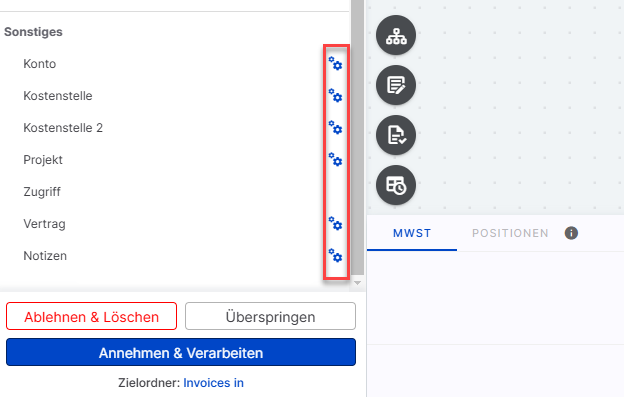
Exakte Übereinstimmung
Schlüsselwörter müssen mit den Inhalten im Dokument exakt übereinstimmen, inklusive Sonderzeichen. Teilbegriffe oder ähnliche Formulierungen werden nicht erkannt. Falls nötig, können mehrere Schlüsselwörter definiert werden.
Beispiel
Schlüsselwort = Referenz:
| Referenz: | Schlüsselwort wird erkannt |
| WebReferenz: | Schlüsselwort wird nicht erkannt |
| Referenzzahl: | Schlüsselwort wird nicht erkannt |
Position des Schlüsselwortes
Die Position des Schlüsselwortes im Dokument ist entscheidend. DeepO sucht an der angegebenen Position (z. B. links, oben, unten) nach dem definierten Schlüsselwort.
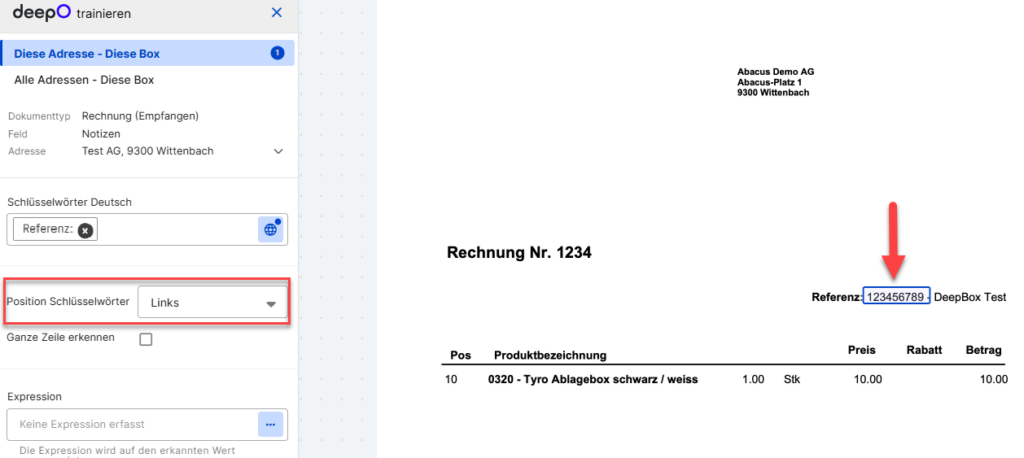
Ganze Zeile erkennen
Wird der Hacken bei „Ganze Zeile erkennen“ gesetzt, wird die ganze Zeile erkannt. Mithilfe des Expression-Editors können die Werte gekürzt werden.
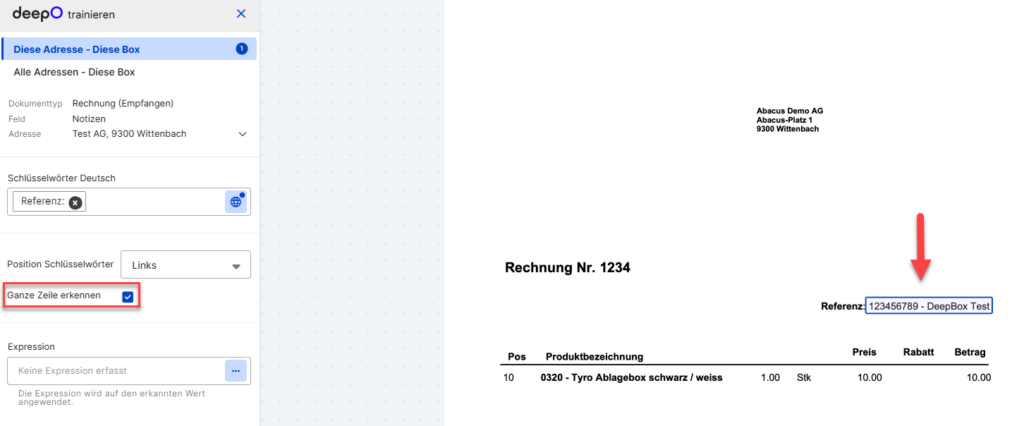
Hat dies Ihre Frage beantwortet?
Verwandte Beiträge
DeepO trainieren
In der DeepBox können alle Felder manuell abgefüllt werden. Mithilfe der Funktion „DeepO trainieren“ kann die Abfüllung der Felder automatisiert werden. Aktivierung ...
DeepO trainieren - Projekterkennung
Mit der Funktion „Projekterkennung“ wird bereits bei der initialen Analyse nach der Projektnummer gesucht. Aktivierung Die automatische Projekterkennung muss in den ...
Vorschläge trainieren
Mit „Vorschlägen“ lassen sich anhand Erkennungsmerkmalen im Dokument unterschiedliche Feldwerte setzen – sowohl auf Kopf- als auch auf Positionsebene.So kann zum Beispiel ...

